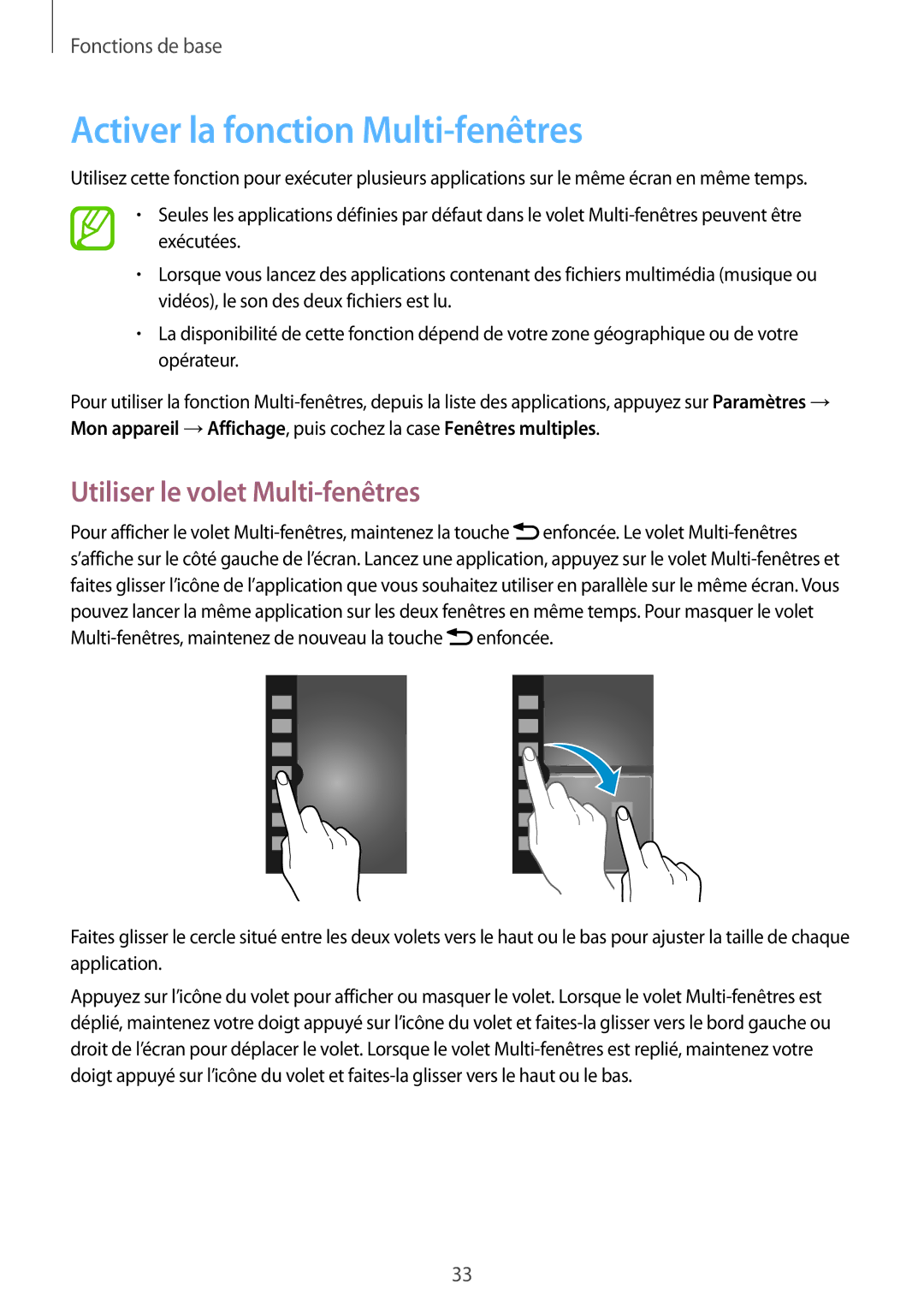Fonctions de base
Activer la fonction Multi-fenêtres
Utilisez cette fonction pour exécuter plusieurs applications sur le même écran en même temps.
•Seules les applications définies par défaut dans le volet
•Lorsque vous lancez des applications contenant des fichiers multimédia (musique ou vidéos), le son des deux fichiers est lu.
•La disponibilité de cette fonction dépend de votre zone géographique ou de votre opérateur.
Pour utiliser la fonction
Utiliser le volet Multi-fenêtres
Pour afficher le volet ![]() enfoncée. Le volet
enfoncée. Le volet ![]() enfoncée.
enfoncée.
Faites glisser le cercle situé entre les deux volets vers le haut ou le bas pour ajuster la taille de chaque application.
Appuyez sur l’icône du volet pour afficher ou masquer le volet. Lorsque le volet
33